Windows10系统之家 - 安全纯净无插件系统之家win10专业版下载安装
时间:2016-09-23 10:32:03 来源:Windows10之家 作者:hua2015
最近有用户反馈,将笔记本升级到Win10系统后,发现笔记本电脑亮度无法调节的情况,其实一般出现这样的情况,是由于系统中的显卡驱动未能正确安装导致,win10笔记本电脑调亮度失灵调节按钮灰色怎么办?下面笔者介绍win10笔记本电脑调亮度失灵调节按钮灰色的解决措施。

解决方法如下:
1、下载安装驱动精灵或360驱动大师。
2、在360驱动大师中打开驱动管理软件,就会自动搜索系统中未安装的驱动。
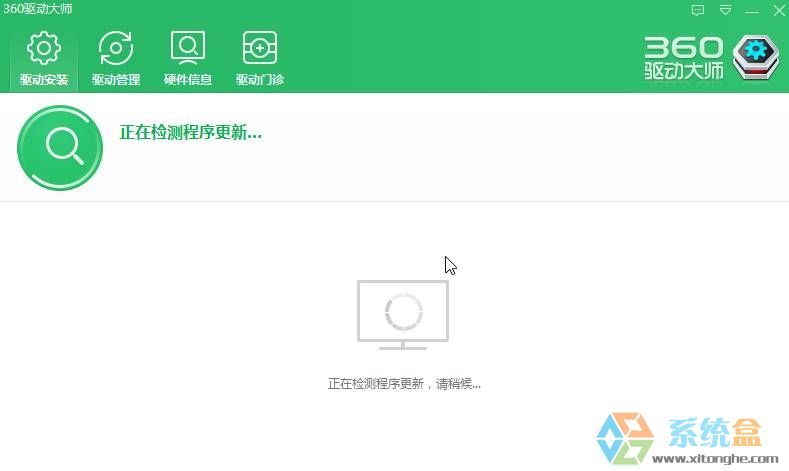
3、检测完成后,显卡驱动处点击“一键安装”,安装好后重启计算机就可以调节亮度了。
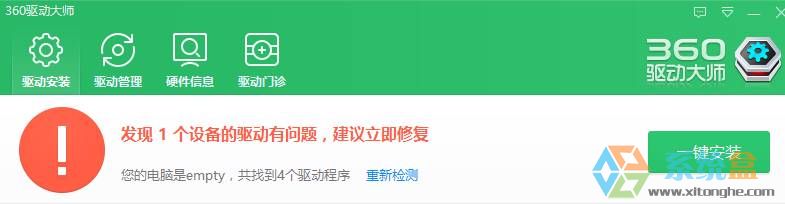
以上就是win10笔记本电脑调亮度失灵调节按钮灰色的解决措施介绍了,安装Win10系统后出现类似问题的用户,可参照以上方法解决。
热门教程
热门系统下载
热门资讯





























